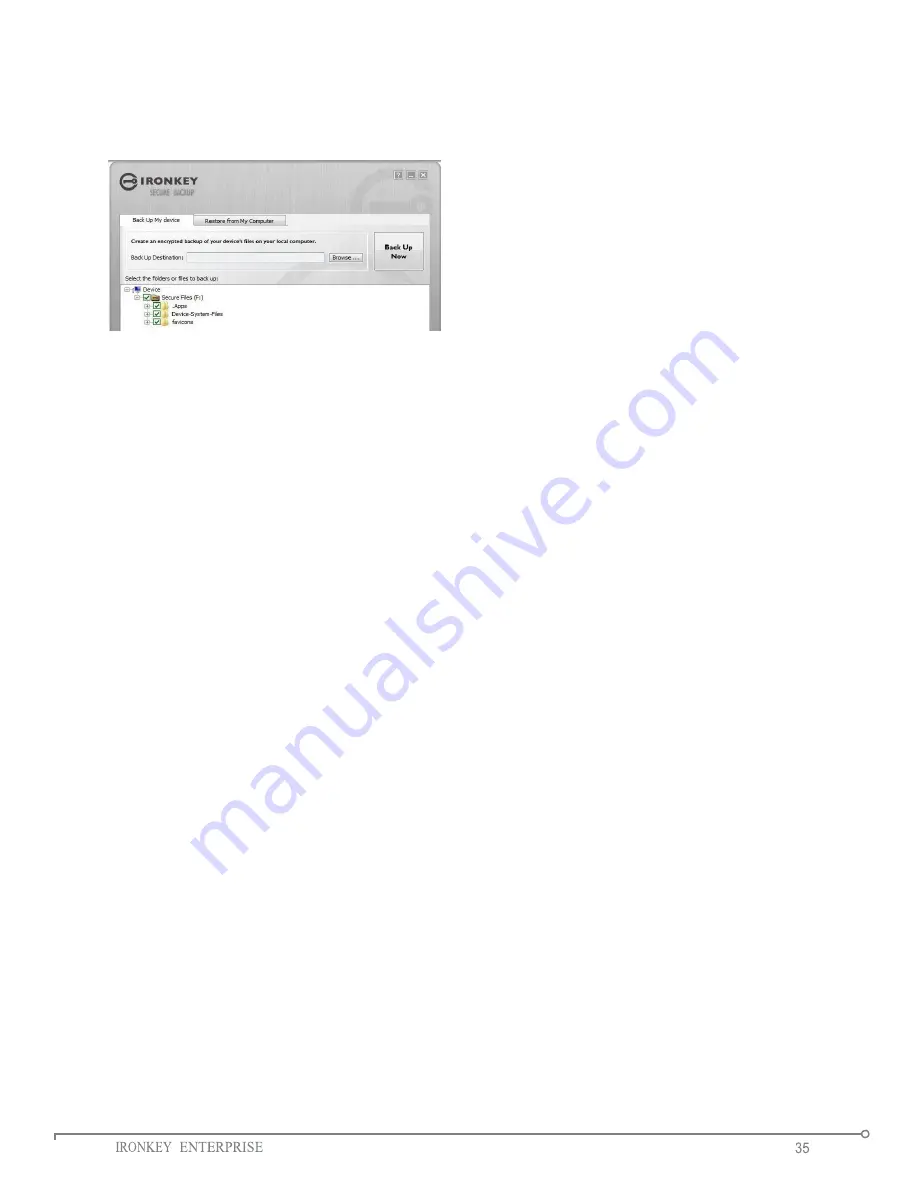
S250/D250 USER GUIDE
ユーザーガイド
ページ
ファイルのセキュアバックアップの作成
デバイスにオンボードにセキュアバックアッ
プアプリケーションがある場合、新規または
既存のIronKeyデバイス (Windows 専用、英
語のみ) にデータの暗号化されたバックアッ
プを保管できます。
セキュアバックアップは、いくつかまたはす
べてのオンボードファイルの暗号化されたバ
ックアップを、ローカルコンピュータまたは
ネットワークファイルシェアに保存します。
同じアプリケーションを使用して、1 つまたはすべてのファイルを保管します。
1.
IronKey コントロールパネルの [アプリケーション] リストで、[セキュアバックア ッ
プ] ボタンをクリックして、プログラムを開きます (Windows のみ)
•
セキュアバックアップウィンドウが表示され、セキュアファイルドライブが表示
されます。
2.
バックアップするファイルを選択します。
3.
バックアップするファイルの隣にあるチェックボックスをクリックします。
•
緑のチェックマークは、フォルダとすべてのサブフォルダ内のすべてのファイル がバッ
クアップされることを意味します。
•
赤いマイナスサインは、このフォルダとサブフォルダのいくつかのみがバックア
ップされることを意味します。
4.
バックアップファイルの保存先フォルダのパスを入力するか、参照ボタンを使用し て検索し
ます。
•
保存先フォルダは既存のフォルダ、新規フォルダ、別のドライブ (ネットワーク
ファイルシェアなど) を指定できます。
5.
[今すぐバックアップ] をクリックします。ファイルが暗号化されバックアップされ
ます。
注:
ファイルは安全に暗号化されますが、ファイル名はされません。ファイル名を隠 す
には、バックアップファイルを作成する前に、バックアップするファイルを zip し ま
す。
注:
バック アップファイルを追加、変更、削除しないでください。後で復元できない 場合があ
ります。
バックアップファイルからデバイスにファイルを復元する
1.
IronKey コントロールパネルの [アプリケーション] リストで、[セキュアバックア ッ
プ] ボタンをクリックして、プログラムを開きます (Windows のみ)。
•
セキュアバックアップウィンドウが表示され、セキュアファイルドライブが表示
されます。
2.
[マイコンピュータから復元] を選択します。
















































